Neste tutorial, você aprenderá a formatar o Samsung Galaxy Tab S4 de duas maneiras: pelo modo de recuperação, quando o tablet está desligado, ou pelas configurações, se ele estiver ligado. O processo de formatação é útil para resolver problemas de desempenho, como travamentos e lentidão, além de remover a senha de bloqueio caso você a tenha esquecido. Ao retornar o tablet ao padrão de fábrica, todos os dados e aplicativos serão apagados, liberando espaço e corrigindo possíveis falhas de software. Siga os passos para realizar o hard reset e configurar o dispositivo após a formatação.
O que fazer antes de formatar o Samsung Galaxy Tab S4?
Antes de formatar o seu Galaxy Tab S4, é essencial tomar algumas medidas para proteger seus dados. Aqui estão as etapas recomendadas:
- Faça backup de fotos, vídeos, contatos e outros arquivos importantes em um serviço de armazenamento na nuvem (como o Google Drive e Samsung Cloud) ou use o Smart Switch para salvar no seu computador.
- Anote informações importantes, como senhas de contas, senhas de Wi-Fi e configurações personalizadas, para facilitar a reconfiguração do dispositivo após a formatação.
- Remova a conta Google e a conta Samsung para evitar problemas de sincronização e desvinculação do dispositivo.
- Verifique se a bateria do dispositivo está carregada, idealmente acima de 50%, para evitar que ele desligue durante o processo de formatação.
- Para proteger suas informações pessoais, retire o cartão SIM e o cartão de memória antes de iniciar a formatação.
Atenção! Este procedimento apagará todos dados do seu tablet e não haverá como recuperar depois.
Como formatar o Samsung Galaxy Tab S4 pelo modo de recuperação?
Passo 1: Primeiro, desligue seu tablet Samsung. Em seguida, pressione e segure simultaneamente os botões de Aumentar Volume e Ligar/Desligar.
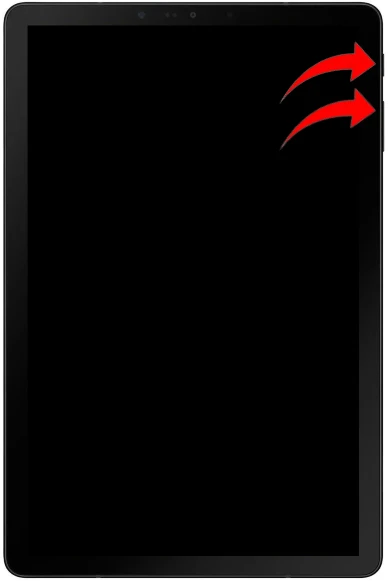
Passo 2: Assim que a logomarca Samsung aparecer na tela, solte todos os botões e aguarde a entrada no modo de recuperação.

Passo 3: Na tela do menu de recuperação do Android, selecione a opção Wipe data/factory reset usando o botão de Diminuir Volume e, em seguida, confirme pressionando o botão Ligar/Desligar.

Passo 4: Na tela seguinte, selecione a opção Yes usando o botão de Diminuir Volume e pressione o botão Ligar/Desligar para confirmar. Aguarde alguns instantes até que a formatação seja concluída.

Passo 5: Após retornar ao menu principal, pressione o botão Ligar/Desligar para confirmar na opção Reboot system now.

O Galaxy Tab S4 irá reiniciar automaticamente para iniciar o processo de restauração e concluir o hard reset. Basta aguardar!
Como formatar o Samsung Galaxy Tab S4 pelas configurações?
Se o Galaxy Tab S4 não estiver bloqueado, você pode seguir os passos abaixo para formatá-lo através das configurações. Confira como proceder:
Para verificar a versão do Android do seu tablet, siga este caminho: Aplicações > Configurações > Sobre o telefone > Sobre o dispositivo > Informações do software > Versão Android.
- Android 2.3/4.0/4.1/4.4 / 5.0/5.1/6.0:
Aplicações > Configurações > Fazer backup e redefinir > Restaurar padrão de fábrica > Zerar dispositivo > Apagar tudo. - Android 7.0:
Configurações > Gerenciamento geral > Restaurar padrões de fábrica > Apagar tudo. - Android 8.0/9.0:
Toque em Configurações (ícone da engrenagem) > Gerenciamento geral > Restaurar > Restaurar padrão de fábrica > REDEFINIR > APAGAR TUDO.
Aguarde o Galaxy Tab S4 reiniciar. O processo de restauração pode levar alguns minutos, e você verá a tela de configuração inicial quando estiver concluído.
O que fazer após formatar o seu Samsung Galaxy Tab S4?
Após concluir a formatação do seu Galaxy Tab S4, o dispositivo será reiniciado e exibirá a tela de boas-vindas, permitindo que você configure o aparelho do zero. Abaixo, um guia passo a passo para auxiliá-lo na configuração:
- Selecione o idioma e a região desejados na tela inicial.
- Conecte o dispositivo a uma rede Wi-Fi para configurar sua conta Google e realizar atualizações.
- Insira as credenciais da sua conta Google ou crie uma nova conta para acessar serviços essenciais.
- Escolha um método de segurança, como PIN, senha ou reconhecimento facial.
- Restaure dados de um backup anterior, caso tenha um disponível.
- Finalize as configurações adicionais, como serviços de localização e preferências de privacidade.
Após seguir todas essas etapas, seu Galaxy Tab S4 estará pronto para uso. Agora, você pode começar a personalizar o dispositivo de acordo com suas necessidades, instalar seus aplicativos favoritos e aproveitar todas as funcionalidades que ele oferece.











